Erstellen einer Klemmenkonfiguration mit EL6720
 | Installation der neuesten XML-Device-Description Stellen Sie sicher, dass Sie die entsprechende aktuelle XML-Device-Description in TwinCAT installiert haben. Diese kann im Download-Bereich auf der Beckhoff Website herunterzuladen und entsprechend der Installationsanweisungen zu installieren. |
Automatisches Einscannen der Klemme
Ausgehend von einer leeren Konfiguration können sowohl das grundlegende EtherCAT-System als auch die Lightbus-Konfiguration durch Online-Scannen gefunden werden.
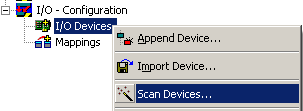
Nachdem das EtherCAT-System mit seinen Komponenten, unter anderem der vorhandenen EL6720 erstellt wurde, kann davon ausgehend auch das Lightbus-System gescannt werden.
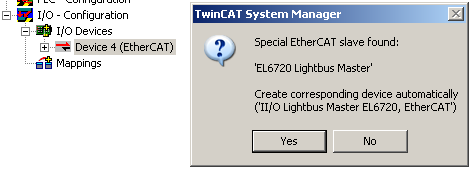
Die Bus-Einstellungen sind dann über das Lightbus-Device in der Konfiguration vorzunehmen und werden an die EL6720 beim Start herunter geladen.
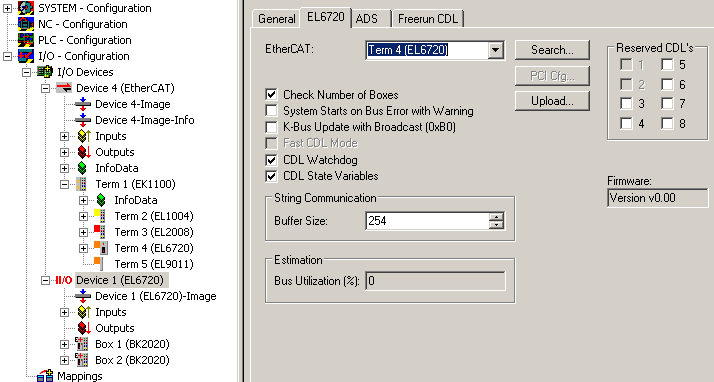
Weitere Hinweise zur EL6720-Lightbus-Implementierung
- Wie in TwinCAT üblich, benötigen auch die Lightbus-Komponenten mindestens einen Link zu einer ansteuernden Task, sonst wird der Bus nicht getriggert.
- Wenn kein Link existiert, gibt TwinCAT die entsprechende Mitteilung "needs sync master (at least one variable linked to a task variable)" aus.
- Im Unterschied zum EtherCAT-System werden im Lightbus-System nur Telegramme für Prozessdaten verschickt, die auch verlinkt sind.
Beispiel: eine Klemme verfügt über 4 digitale Eingänge je als BOOL-Variable, z. B. KL1004 oder EL1004. Im EtherCAT-System würde zu dieser Klemme, egal ob und wie viele der 4 Eingänge auch tatsächlich mit einer Task verlinkt sind, eine Abfrage mit 4 Bit geschickt. Im Lightbus-System wird, wenn von der Klemme nur 1 Kanal verlinkt ist, auch nur 1 Bit in den zyklischen Telegrammen vorgesehen.
Daraus folgt, dass die zirkulierende Telegrammlängen/Datenmenge/belegte CDL natürlich abhängig der Topologie, aber auch von den Verlinkungen ist. - Die Detailanzeige zeigt den Belegungsgrad des Lightbus an, d.h. wie viele Daten aktuell in der gewählten Zykluszeit verschickt werden.
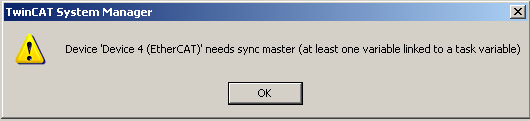
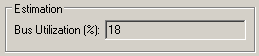
Detaillierter können die Anteile der einzelnen CDLs "own" in der CDL-Ansicht eingesehen werden.
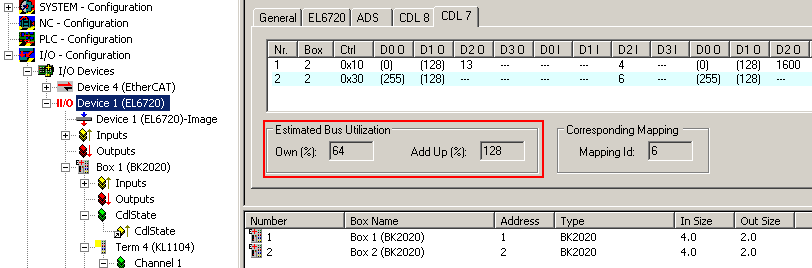
In diesem Beispiel ist die Zykluszeit mit 200 µs in Relation zu den (verlinkten) Prozessdaten zu kurz, so dass es zu einer Überbelegung des Lightbus kommt.
Ein Telegramm kann mit ca. 30 µs Dauer angesetzt werden.
Der System Manager meldet dies auch bei der Aktivierung.
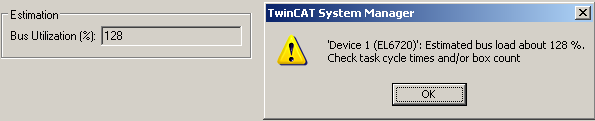
Wird so ein System dann im RUN-Mode betrieben, kann die niederpriore CDL nicht immer ausgeführt werden, das Diagnosemittel CdlState meldet dann zeitweise mit CdlState = 1 eben diese ungültigen Eingangsdaten.
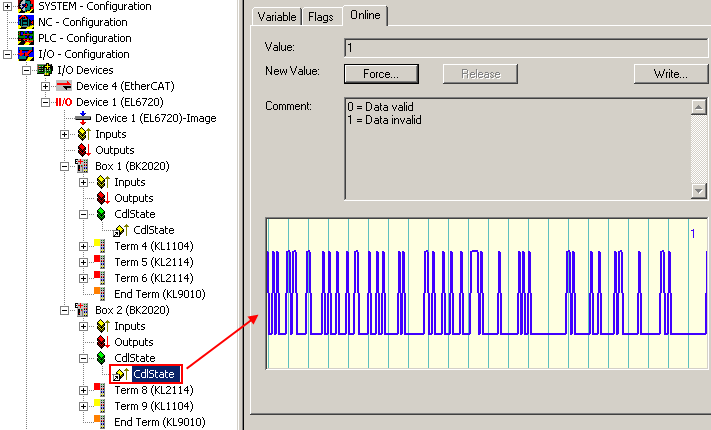
- Die Anzahl der Lightbus-Teilnehmer (maximal 254) wird standardmäßig überprüft.
Stimmt die tatsächliche Anzahl an Kopplern oder Boxen nicht, startet die El6720 nicht in OP: "SAFEOP to OP failed". - Die EL6720 verfügt über weitere Diagnose- und Konfigurationsvariablen, die in der CoE-Übersicht benannt werden.
- Weitere Einstellungen:
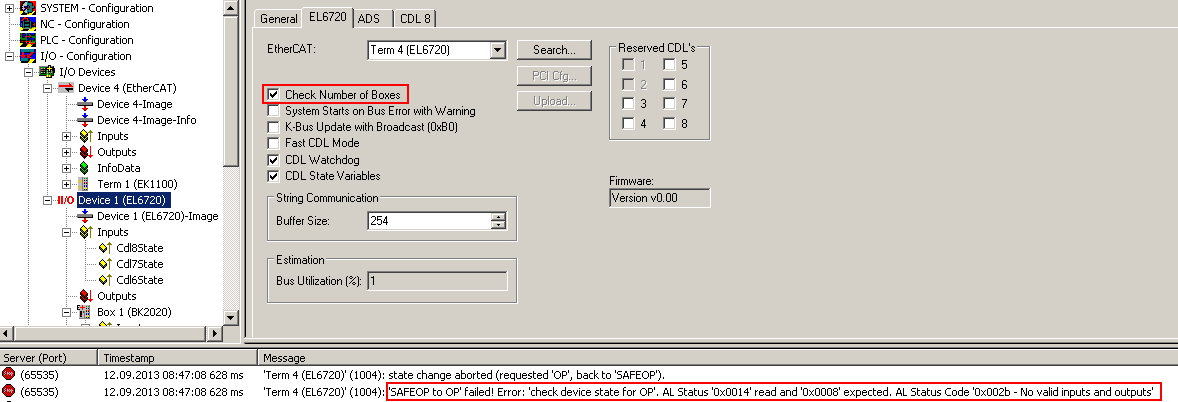
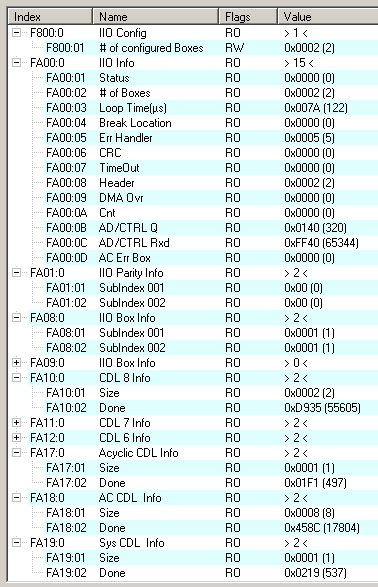
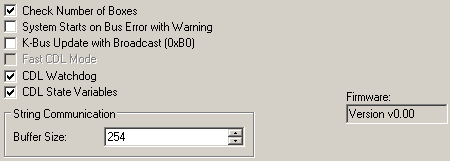
- Check Number of Boxes: siehe oben
- System Starts ...: ohne Funktion
- K-Bus Update ...: ohne Funktion
- CDL-Watchdog
- CDL State Variables: aktiviert die CDL-Prozessdaten im Konfigurationsbaum
- Firmware-Anzeige: bei der EL6720 ohne Funktion, der Firmware-Stand kann im CoE der EL6720 ausgelesen werden
- String-Kommunikation: die String-Kommunikation der FC20xx Karten wurde bei der EL6720 auf AoE umgestellt und hat deshalb hier keine Bedeutung mehr.
Manuelles Anfügen der Klemme
Die manuelle Konfigurationserstellung erfolgt analog den oben beschriebenen Schritten.